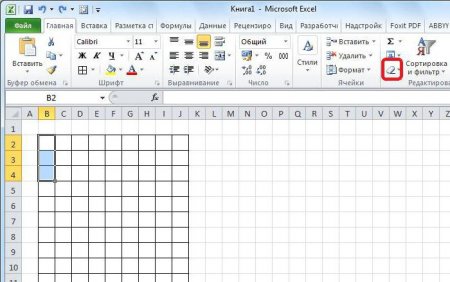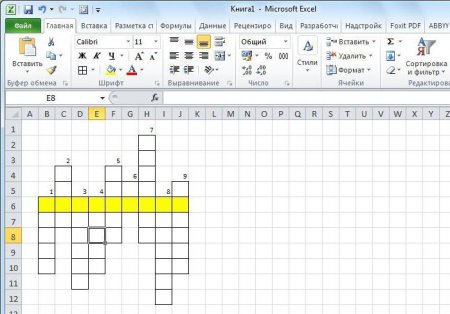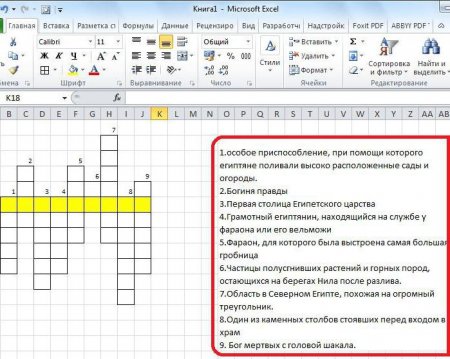Спосіб, як в Excel зробити кросворд
Кросворд - це та гра, яку знають всі. В даний час є багато варіацій цієї розваги, але одне можна сказати точно - кросворди люблять розгадувати багато. З цього випливає і те, що є люди, які люблять їх створювати. Створення кросворду може знадобитися в різних цілях. Хто їх робить для перевірки знань учнів, а хто для себе і своїх знайомих. Якщо ж ви вирішили вперше створити власну головоломку, то програма Excel вам у цьому допоможе.
Щоб змінити розміри в першу чергу необхідно виділити весь аркуш програми, щоб зміни відбулися скрізь. Для цього найпростіше натиснути клавіші CTRL+A. Після виділення в будь-якому місці робочої області натисніть праву кнопку миші (ПКМ), щоб відкрити контекстне меню. У ньому вам необхідно вибрати пункт "Висота рядка". З'явиться маленьке віконце з полем для введення, вам необхідно вказати висоту рядка 18 пунктів і натиснути кнопку "ОК". Отже, висоту ми вказали, але клітини все рівно ще не правильної форми - потрібно змінити ширину. Для цього, не скидаючи виділення, натисніть ПКМ за назвою стовпця, наприклад, за стовпцем F. В контекстному меню відповідно виберіть "Ширина столбца". У вікні введіть число 3 і натисніть кнопку "ОК".
Як можна помітити, розмір осередків став квадратним, що нам і потрібно було. Але це лише перший етап, як в Excel зробити кросворд. Далі буде складніше. До речі, розмір осередків ви можете задавати власний, однак дотримуйтесь пропорції.
В результаті у вас повинна вийти така форма, яка спочатку замислювалася. Як тільки ви цього досягнете, переходьте до наступного кроку.
Вирівнювання осередків
Отже, починаємо розбиратися, як в Excel зробити кросворд. Багато користувачів вже помічали, що табличний редактор Excel відмінно підходить для створення кросвордів, адже в ньому є основне - клітини. Звичайно, ці клітини не зовсім правильної форми, тому зараз розберемося, як надати їм правильний вигляд.Щоб змінити розміри в першу чергу необхідно виділити весь аркуш програми, щоб зміни відбулися скрізь. Для цього найпростіше натиснути клавіші CTRL+A. Після виділення в будь-якому місці робочої області натисніть праву кнопку миші (ПКМ), щоб відкрити контекстне меню. У ньому вам необхідно вибрати пункт "Висота рядка". З'явиться маленьке віконце з полем для введення, вам необхідно вказати висоту рядка 18 пунктів і натиснути кнопку "ОК". Отже, висоту ми вказали, але клітини все рівно ще не правильної форми - потрібно змінити ширину. Для цього, не скидаючи виділення, натисніть ПКМ за назвою стовпця, наприклад, за стовпцем F. В контекстному меню відповідно виберіть "Ширина столбца". У вікні введіть число 3 і натисніть кнопку "ОК".
Як можна помітити, розмір осередків став квадратним, що нам і потрібно було. Але це лише перший етап, як в Excel зробити кросворд. Далі буде складніше. До речі, розмір осередків ви можете задавати власний, однак дотримуйтесь пропорції.
Створення клітин
Скласти кросворд без клітин - неможливо, тому наступним етапом буде їх створення. Спочатку визначтеся з формою самого кросворду. Ви можете використовувати як інший для зразка, так і свій власний. Порахуйте, яку область він займає, і відміряйте її в програмі. Припустимо, кросворд займає 11 на 9 клітинок, відповідно виділяємо цю область. Тепер необхідно визначити межі, для цього використовуємо однойменний інструмент, який знаходиться у вкладці "Головна", в розділі "Шрифт". Натиснувши на стрілочку поруч, з'явиться випадаючий список, в якому виберіть "Всі межі". Отже, клітини є, але їх дуже багато. Тому наступним етапом буде відсікання зайвого. Пам'ятайте: щоб зрозуміти, як в Excel зробити кросворд, вам потрібно дочитати статтю до кінця.Створення форми кросворду
З маси наших клітин потрібно прибрати ті, що заважають. Для цього дуже зручно використовувати інструмент "Очистити", який знаходиться на панелі інструментів у розділі "Редагування", на все тій же вкладці "Головна". До речі, цей інструмент має картинку ластику. Все що вам потрібно буде зробити - це по черзі виділяти зайві клітини і натискати на інструмент "Очистити". Якщо при натисканні у вас будуть питати, яким саме методом проводити очистку, то вибирайте "Очистити все".В результаті у вас повинна вийти така форма, яка спочатку замислювалася. Як тільки ви цього досягнете, переходьте до наступного кроку.
Додавання нумерації
Тепер потрібно пронумерувати потрібні клітинки кросворду. Зробити це можна двома способами: вводити номери в самі клітини або нумерувати клітини поруч. У прикладі ми скористаємося другим варіантом, так як для цього кросворду це підходить краще. Все, що потрібно зробити, це виділити потрібну клітинку, ввести відповідну цифру і натиснути ENTER. Однак цифри можуть бути дуже великими або, навпаки, маленькими, тому задайте їм потрібний розмір. Якщо ви робили кросворд в точності, як зазначено в статті, то відмінно підійде розмір шрифту "8". До речі, щоб нумерація виглядала краще, можна розмістити цифру в одному з кутів, наприклад, в нижній правий. Для цього виділіть потрібну комірку і на панелі інструментів, у вкладці "Головна", натисніть по черзі дві кнопки "Вирівнювання по нижньому краю" і "Вирівнювання по правому краю". Дані кнопки розташовуються в групі інструментів "Вирівнювання". В кінці у вас повинно вийти приблизно так, як показано на зображенні нижче. Також не забувайте, що ви можете імпровізувати, змінюючи розмір як самих клітин, так і шрифту. Ви можете змінити шрифт або поміняти розташування номерів.Введення питань
Кросворд в Excel вже майже завершено, залишилося лише вписати питання, на які необхідно буде відповідати. Зробити це дуже просто. Спочатку визначитеся, де будуть вони вписані. Можна праворуч, ліворуч, зверху або знизу самої головоломки - вирішувати лише вам. Але в прикладі праворуч. Першим ділом виділіть приблизну область, яку займуть питання, і натисніть на кнопку "Об'єднати". Ця кнопка розташована у вкладці "Головна", в розділі "Вирівнювання". З випадного меню виберіть "Об'єднати комірки". Тепер вам потрібно вписати самі питання, не забувши спочатку поставити їх номер. Ось і все, тепер ви знаєте, як в Excel зробити кросворд.Цікаво по темі
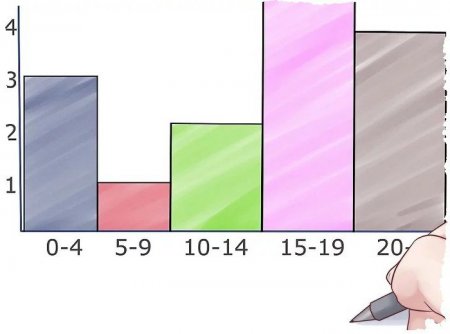
Як будується гістограма в Excel
У статті буде розібрана гістограма в Excel. Як зробити її, ви дізнаєтеся в процесі прочитання статті. Крім цього, будуть розглянуті всі нюанси, які
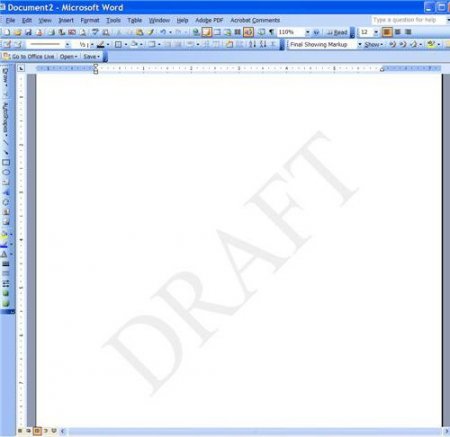
Три способи, як зробити підкладку у "Ворді"
Як зробити водяний знак у "Ворді"? У статті будуть розібрані три варіанти. Перший полягає у вставці стандартного фону. Другий – у створенні власного.
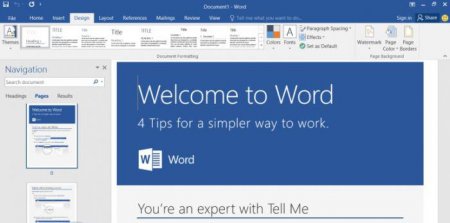
Три способи, як писати вертикально в "Ворді"
У цій статті буде розказано про те, як писати вертикально в "Ворді". Справа в тому, що спеціального інструменту, який би зміг в один клік змінити
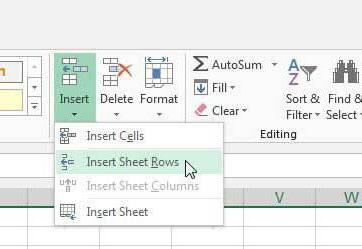
Як додати рядок в Excel: рекомендації, приклади
Програма «Ексель» від Microsoft Office – це потужний табличний редактор, що дозволяє не тільки зберігати дані у вигляді рядків і стовпців, але і
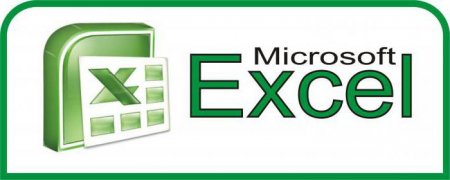
Як в Excel зробити календар за допомогою шаблону
Всі знають Excel як програма для роботи з електронними таблицями, але мало хто навіть здогадується, що її можна використовувати для створення
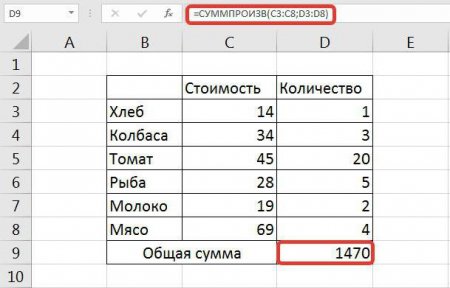
Як в Excel помножити стовпця на стовпець і стовпчик на число
У статті розмова піде про те, як в Excel помножити стовпця на стовпець. Буде викладена детальна інструкція, як це зробити, з покроковим розбором